Các làm mới dữ liệu (refresh) trong Google Data Studio
Bạn có muốn đồng bộ dữ liệu, làm mới (refresh) các trường trong trong data source của bạn hay không?
Làm mới dữ liệu giúp cho các lược đồ, báo cáo, data source của bạn được đồng bộ hóa. Nếu bạn thêm, xóa hoặc thay đổi các trường trong một tập dữ liệu cơ bản, bạn nên refresh lại data source của mình để đồng bộ tất cả thay đổi đó trong Data Studio.
Các trường làm mới chỉ áp dụng nếu cấu trúc (schema) của tập dữ liệu của bạn thay đổi. Để xem được dữ liệu mới trong báo cáo, đầu tiên bạn phải có quyền chỉnh sửa data source. Sau đó, bạn có thể buộc Data Studio cập nhật bộ nhớ đệm của báo cáo bằng cách nhấp vào nút Refresh (Làm mới dữ liệu) ở phía bên phải của tiêu đề báo cáo.
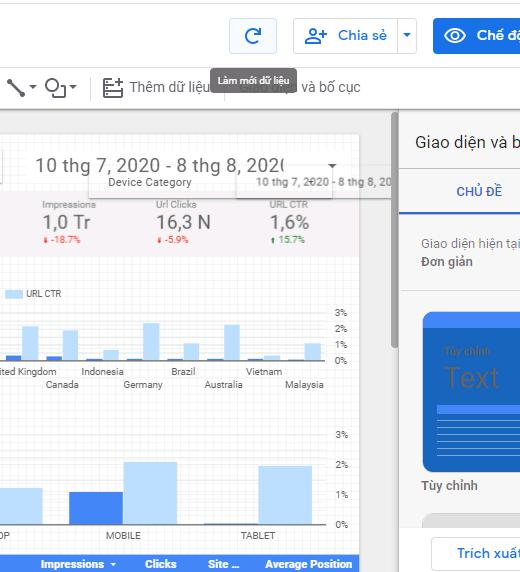
Khi nào cần làm mới các trường trong data source
Các thay đổi schema trong tập dữ liệu của bạn không được Data Studio tự động phát hiện. Nếu bạn:
- Thêm các trường mới vào tập dữ liệu
- Xóa các trường khỏi tập dữ liệu
- Đổi tên các trường trong tập dữ liệu
- Sắp xếp lại các trường trong tập dữ liệu
Thì sau đó, bạn nên làm mới các trường trong data source để chúng khớp với nhau.
Ví dụ, nếu bạn thêm cột mới vào Google sheet hoặc sửa đổi SQL Query được sử dụng trong kết nối BigQuery tùy chỉnh để trả về nhiều trường hơn hoặc ít hơn, bạn nên làm mới data source.
Nếu cấu trúc của tập dữ liệu thay đổi nhưng bạn không làm mới, thì data source của bạn và tập dữ liệu sẽ không đồng bộ. Điều này có thể gây ra những kết quả không mong muốn
Các bước để làm mới dữ liệu data source
Để làm mới các trường data source
- Chỉnh sửa data source .
- Ở góc dưới cùng bên trái, nhấp vào REFRESH FIELDS (Làm mới trường) .
- Nếu thay đổi được tìm thấy, hãy nhấp vào APPLY .
Chỉ chủ sở hữu mới có thể làm mới data source. Người xem hoặc người chỉnh sửa sẽ không nhìn thấy nút REFRESH FIELDS.
Ảnh hưởng của việc làm mới trường data source
Làm mới trường có thể gây ra những thay đổi đáng kể đối với data source và bất kỳ báo cáo nào sử dụng nó. Những thay đổi này, sau khi được thực hiện, không thể hoàn tác. Vì vậy, bạn hãy cân nhắc thận trọng trước khi tiến hành.
Khi bạn làm mới các trường data source thì:
- Các trường mới từ tập dữ liệu sẽ được thêm vào data source.
- Chỉ các trường chứa dữ liệu được thêm vào (các trường trống bị bỏ qua).
- Các trường đã xóa trong tập dữ liệu sẽ bị xóa khỏi data source.
- Các trường đã đổi tên sẽ được coi như là bạn đã xóa trường cũ và thêm một trường mới. Tên mới KHÔNG được áp dụng cho trường cũ.
- Các trường được sắp xếp lại không được xem như là một thay đổi trong data source, nhưng thứ tự đã thay đổi được áp dụng cho cấu trúc bên trong của data source (thường thì bạn sẽ không nhận thấy những thay đổi này).
- Các báo cáo đã được thêm vào data source vẫn được đính kèm, tuy nhiên, bạn có thể cần sửa một số biểu đồ trong báo cáo nếu chúng có liên quan đến các trường đã thay đổi.
- Các trường tính toán sử dụng những trường đã xóa hoặc đổi tên sẽ bị vô hiệu hóa. Bạn có thể chỉnh sửa hoặc xóa trường được tính toán, nếu cần.
- Biểu đồ sử dụng trường bị xóa hoặc đổi tên sẽ hiển thị lỗi cấu hình. Bạn có thể chỉnh sửa hoặc xóa biểu đồ nếu muốn.
Việc thay đổi loại trường hoặc tổng hợp trong tập dữ liệu không được phát hiện bởi các trường làm mới. Bạn sẽ cần kết nối lại data source để xem những thay đổi này.
Lưu ý: Việc thay đổi ngôn ngữ và làm mới các trường Google Analytics và Google Ad Manager đều hỗ trợ chuyển đổi ngôn ngữ giao diện:
Nếu bạn thay đổi ngôn ngữ Google của mình, bạn sẽ thấy các sản phẩm đó xuất hiện bằng ngôn ngữ mới (miễn là ngôn ngữ đó được hỗ trợ). Tương tự, nếu bạn tạo data source Analytics hoặc Google Ad Manager bằng một ngôn ngữ, việc chuyển đổi ngôn ngữ và làm mới các trường data source sẽ thay đổi tên trường được hiển thị thành ngôn ngữ hiện được chọn.
Ví dụ, giả sử bạn tạo data source Analytics và ngôn ngữ Google mặc định của bạn đặt thành tiếng Anh. Tên trường data source sẽ xuất hiện bằng tiếng Anh. Sau đó, nếu bạn thay đổi ngôn ngữ của mình sang tiếng Ý và làm mới các trường data source, các tên được hiển thị bây giờ sẽ xuất hiện bằng tiếng Ý.
Lưu ý rằng bất kỳ dimension hoặc metric nào bạn đã đổi tên trong data source đều sẽ được hoàn nguyên về tên mặc định của chúng trong ngôn ngữ mới, nhưng các trường được tính toán và các trường bạn đã đổi tên trong báo cáo, những tên trường đó sẽ không bị thay đổi.
Như vậy, bạn đã biết cách làm mới dữ liệu của bạn trong Google data studio giúp cho các lược đồ, báo cáo, data source của bạn được đồng bộ hóa sau khi bạn đã xóa hoặc thay đổi các trường trong bộ dữ liệu.
Nếu bạn muốn biết thêm các mẹo và thủ thuật tin học hữu ích khác, hãy tam gia với Gitiho ngay hôm nay.
Khóa học Google Data Studio tập trung vào kiến thức thực tế, không nặng lý thuyết giúp bạn dễ thực hành và áp dụng ngay vào công việc
Nếu bạn muốn học cách ứng dụng công cụ này để hỗ trợ hiển thị dữ liệu trực quan , tham khảo ngay khóa học Google Data Studio cho người mới bắt đầu của Gitiho nhé.
Nhấn Học thử và Đăng ký ngay!
Google Data Studio cho người mới bắt đầu
Nimbus AcademyGiấy chứng nhận Đăng ký doanh nghiệp số: 0109077145, cấp bởi Sở kế hoạch và đầu tư TP. Hà Nội
Giấy phép mạng xã hội số: 588, cấp bởi Bộ thông tin và truyền thông







